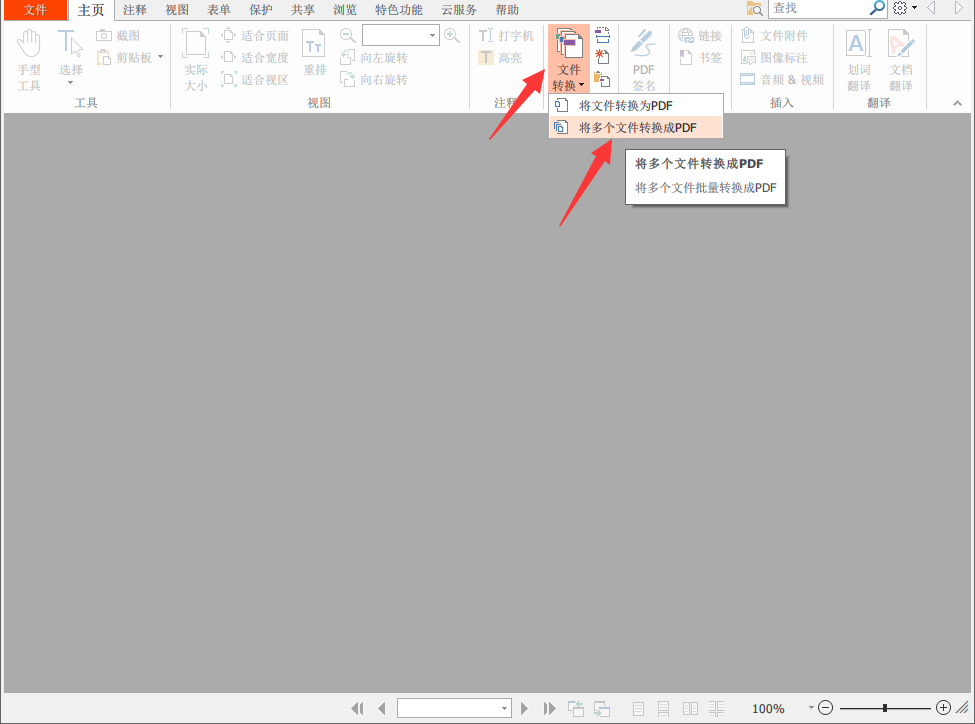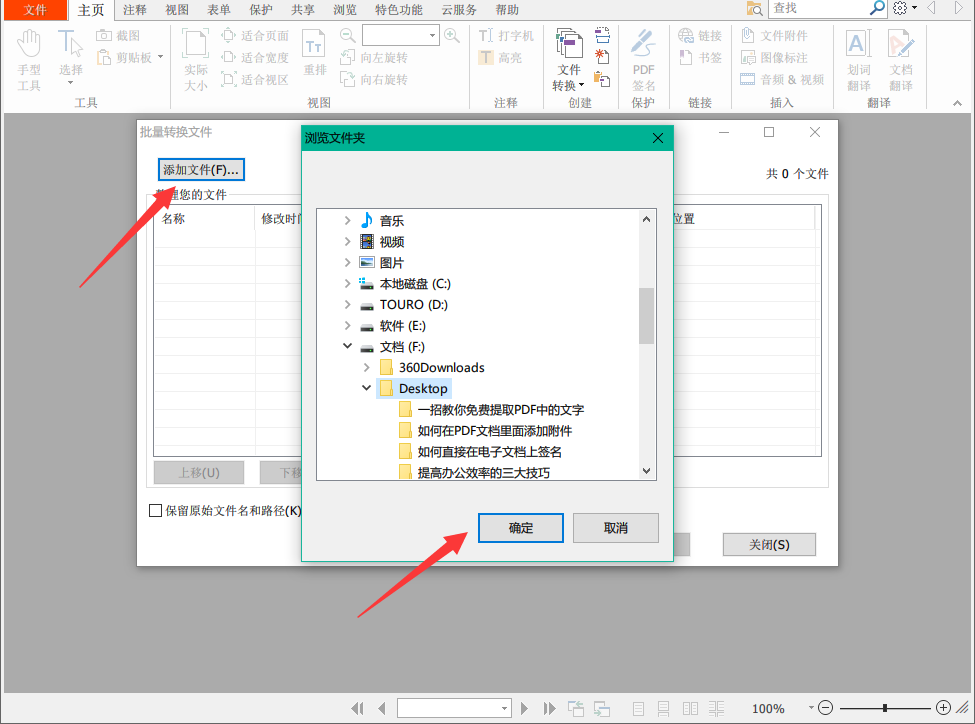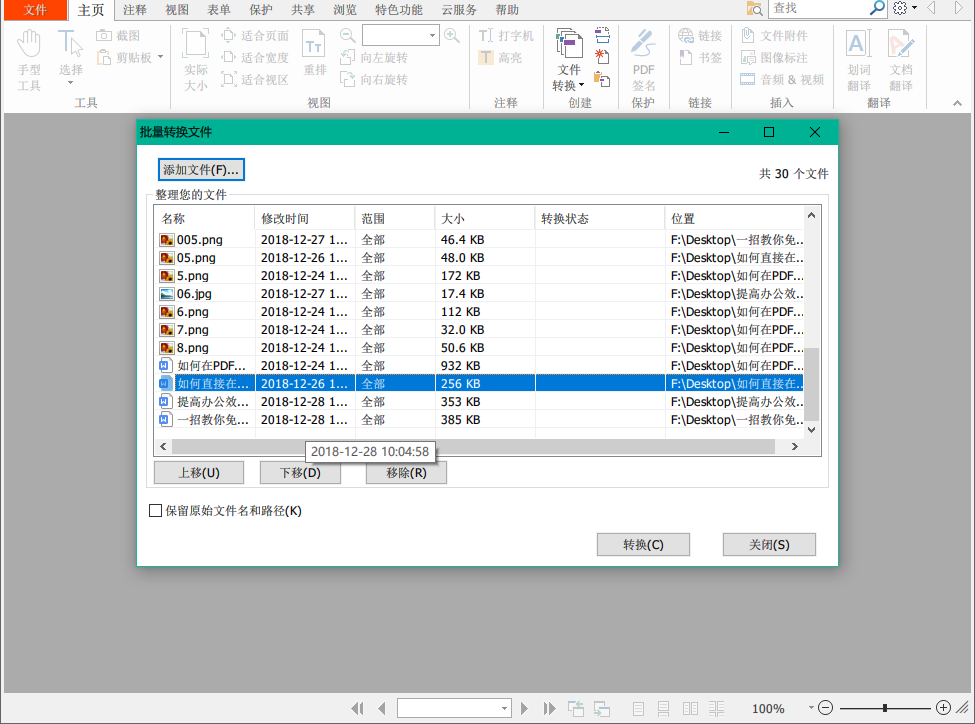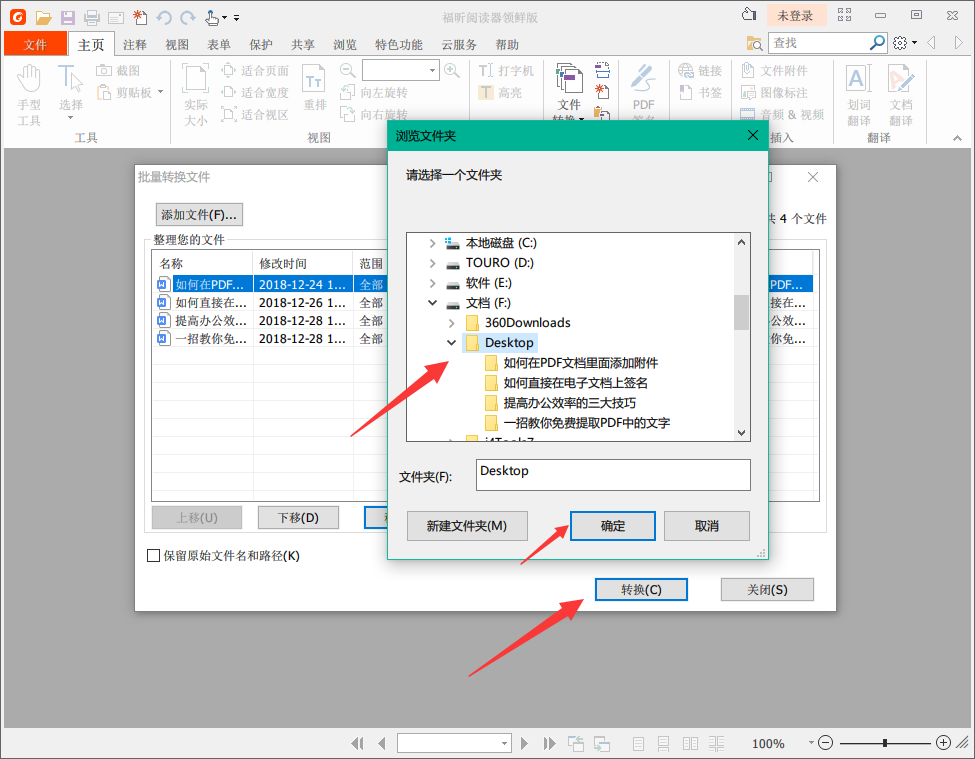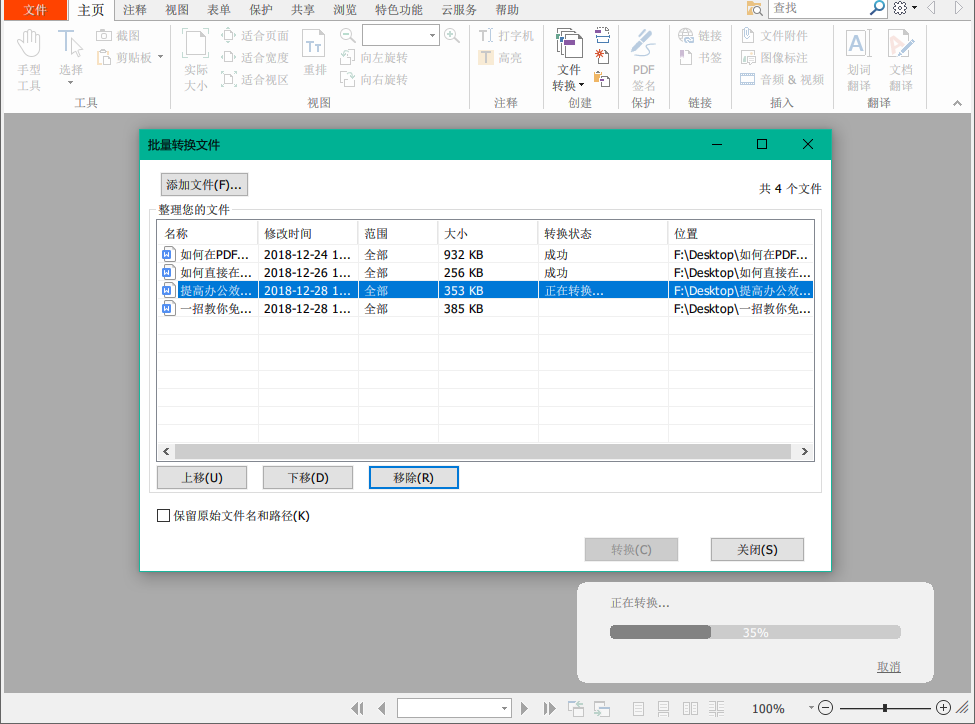| 使用福昕PDF阅读器将多个Word转换成PDF文档 | 您所在的位置:网站首页 › word转pdf 批量 › 使用福昕PDF阅读器将多个Word转换成PDF文档 |
使用福昕PDF阅读器将多个Word转换成PDF文档
|
日期:2019-07-24
Office软件已经非常普及了,在Word可以容易地编辑文字、图片以及版式等,也可以很轻松地将Word转换成PDF格式。但是如果需要将大量的Word转换成PDF文档就需要更专业的PDF阅读器了,毕竟直接通过Office软件一个一个的转换将是一件既耗时又耗力的事情。 今天就介绍一个使用福昕PDF阅读器将多个Word转换成PDF的方法。 1、打开福昕阅读器,点击“文件转换”里的“将多个文件转换成PDF”;
2、在弹出的窗口,点击“添加文件”,会有“添加文件”和“添加文件夹”两个选项,大伙儿可以根据自己所需选择。
3、在加入到转换列表中的文件做整理,剔除不需要转换的文件;
4、点击“转换”,选择转换后的PDF文档保存目录,之后点击确定即可开始转换;
5、等待转换完成即可。
将Word转换成PDF的软件应用其实有很多,但使用福昕PDF阅读器将多个Word转换成PDF的方法是简单的一种,希望对你有所帮助。 【延展阅读】 pdf怎么编辑? 多个pdf合并怎么办? pdf怎么转换成jpg图片? pdf文件添加页码怎么办? 如何将一个PDF拆分成多个? 如何对PDF加密? PDF如何分页打印? 翻译器:全文翻译神器推荐! 手机、iPad可用的PDF阅读器编辑器推荐 点击查看:更多PDF教程 |
【本文地址】
公司简介
联系我们
| 今日新闻 |
| 推荐新闻 |
| 专题文章 |